Obsah
Kde je schránka na chytrém telefonu?

Stejně jako na počítači můžete i na zařízeních Android kopírovat slova a textové fragmenty do schránky. Kde schránku na svém smartphonu najdete a jak ji správně používat, vám prozradíme v tomto článku.
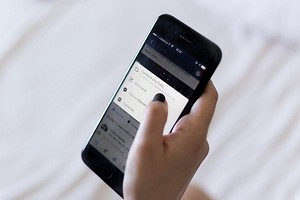
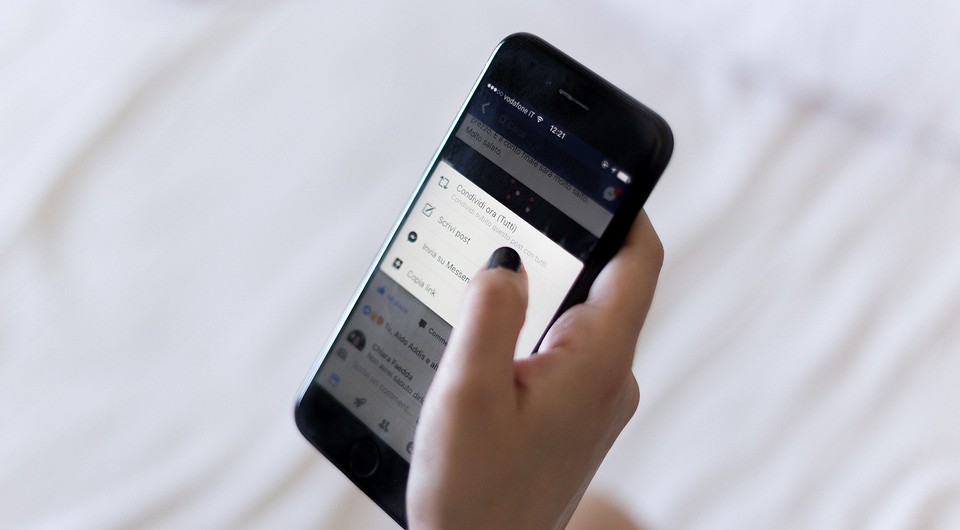
Android: Jak uložit text do schránky
Chcete-li uložit text do schránky, postupujte takto:
- Dotkněte se a podržte část textu, kterou chcete zkopírovat. Objeví se dvě značky omezující oblast kopírování.
- Přesuňte jeden štítek na začátek a druhý na konec požadované textové pasáže.
- Klikněte na „Kopírovat“. Text bude uložen do schránky.
Chcete-li vložit text, podržte prst na požadované části textového pole a poté v zobrazené nabídce klepněte na „Vložit“. Zkopírovaný text bude vložen do vybraného umístění.
Pokud váš telefon není rootovaný, neexistuje žádný jiný způsob, jak extrahovat informace ze schránky. Pokud však máte přístup root, najdete obsah schránky ve složce na adrese Android – Data – Schránka.
Používání a úprava více schránek v systému Android
Na tabletech a chytrých telefonech s Androidem můžete obvykle používat pouze jednu schránku – jednoduše řečeno, když zkopírujete nový text, předchozí se smaže z paměti.
To však neplatí pro všechna zařízení se systémem Android. Některé z nich mají samostatnou nabídku na klávesnici, která ukládá posledních několik zkopírovaných položek. Stačí vyhledat obrázek složky ozubeného kola nebo tabletu na okraji klávesnice a zkontrolovat, zda mezi nastavením není položka „Schránka“.
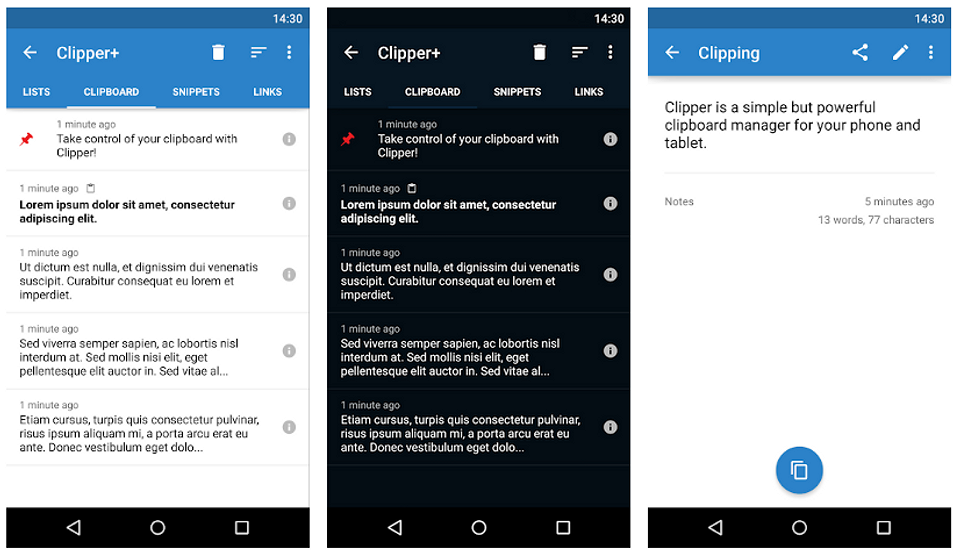
Pokud tato funkce není na vašem zařízení dostupná, můžete ji získat instalací další aplikace pro správu vyrovnávací paměti. Například Clipper Plus: Správce schránky automaticky ukládá všechny texty, které zkopírujete.
Tímto způsobem můžete přistupovat k obsahu ze schránky i o týdny později.
Viz také:
- Jak obnovit zformátovaný pevný disk?=“content_internal_link“>
- Po práci u počítače bolí ruce: co dělat se syndromem karpálního tunelu=“content_internal_link“>
Schránka v telefonu: kde se nachází a jak ji používat
Na počítačích a chytrých telefonech všechny zkopírované informace končí v tzv. Schránka je jakési dočasné úložiště. Ve výchozím nastavení se tam uloží pouze jeden (posledně) zkopírovaný objekt, ale pokud chcete, můžete nakonfigurovat historii schránky, která vám umožní uložit více informací. Portál lifehacker.ru řekl, jak to udělat.
Kde je schránka na Androidu
Čisté verze Androidu a shelly od různých výrobců smartphonů mají stejný přístup k historii schránky. Bez ohledu na to, jaký telefon používáte, systém vám umožňuje zobrazit seznam zkopírovaných informací a ten je vždy na stejném místě – na obrazovce klávesnice.
- Otevřete klávesnici na jakékoli obrazovce, kde můžete zadávat text: v prohlížeči, v poznámkách, textových zprávách.
- Klikněte na ikonu tabletu. Pokud tam není, otevřete další nastavení klávesnice – je zde možnost povolit schránku.
- Jakmile schránku povolíte, zkopírovaný text se uloží do historie. Můžete také připnout jednotlivé řádky v historii, abyste nemuseli pokaždé hledat důležité informace (odkazy, čísla, e-mailové adresy).
Jak vymazat schránku v systému Android
- Restartujte svůj smartphone. Po restartu se systémová schránka automaticky vymaže, ale některé klávesnice ukládají historii do vnitřní paměti aplikace.
- Chcete-li vymazat schránku na konkrétní klávesnici, přejděte do historie, klikněte na ikonu úprav, zvýrazněte požadovaný text a klikněte na Smazat.
Kde je schránka na iOS?
iOS ve výchozím nastavení zamyká historii schránky z bezpečnostních důvodů. Operační systém umožňuje kopírovat a vkládat pouze jeden objekt; pokud zkopírujete něco nového, ztratíte předchozí informace. Jediným způsobem, jak získat historii schránky, je proto stažení speciální aplikace z App Store. Například Schránka.
- Po instalaci aplikace přejděte na „Nastavení“ – „Obecné“ – „Klávesnice“ – „Klávesnice“.
- Přejděte do nabídky „Nové klávesnice“ – „Schránka“.
- Klikněte na Povolit úplné řízení.
- Poté se historie schránky uloží do schránky.
- Chcete-li zobrazit seznam, musíte otevřít klávesnici a ze seznamu dostupných klávesnic vybrat „Schránka“. Můžete také připnout jednotlivé řádky v historii, abyste nemuseli pokaždé hledat důležité informace (odkazy, čísla, e-mailové adresy).
